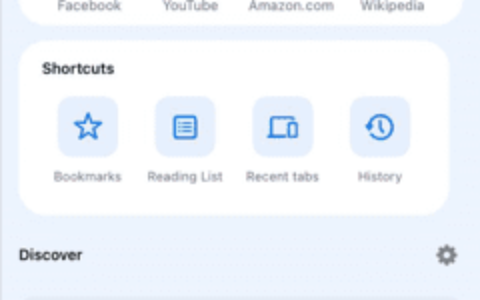清除 microsoft 应用的本地存储缓存是解决 ms teams 中问题的关键故障排除步骤。但是,在新的 microsoft teams 中清除缓存的步骤与旧版本或经典版本的 teams 应用不同。因此,我们已经讨论了 windows 11 或 10 上的 teams 版本或任何其他 windows 迭代的步骤。
如何清除新 microsoft 团队中的缓存
在最新版本的 teams 应用中,存储的 teams 缓存的位置已更改。
步骤1 –退出 microsoft 团队应用的当前实例。
步骤2 –关闭 ms teams 可将其最小化到任务栏角溢出区域。因此,点击该按钮一次即可查看那里的所有图标。
步骤3 –microsoft teams徽标将在那里。右键单击该应用并“退出”以退出 teams 应用。
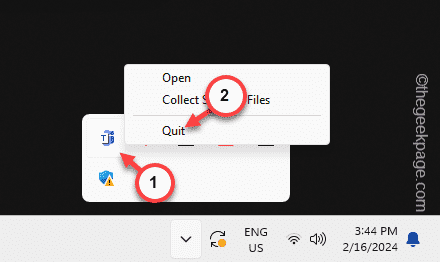
步骤4 –现在,短暂地按住 windows 和 r 键。
步骤5 –稍后,将此地址粘贴到框中并按 enter。
c:\users\%username%\appdata\local\packages\microsoftteams_8wekyb3d8bbwe
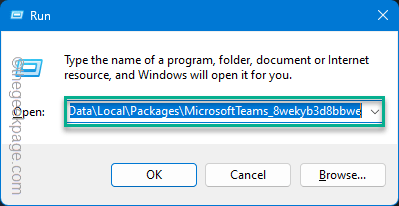
步骤 6 –teams 在此处将本地缓存存储在计算机上。
步骤 7 –因此,选择您在那里找到的所有文件和文件夹。点击 删除 键盘上的键并清空整个文件夹。
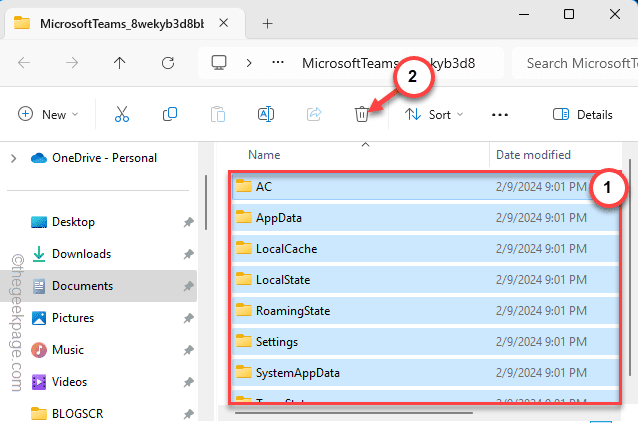
现在,您必须重新打开 ms teams 并进行测试。下次启动 teams 时,它将自动生成新的配置文件。检查这是否有效!
如何清除经典 microsoft 团队中的缓存
清除旧版/经典 teams 上的缓存非常容易。
第 1 步 – 退出 ms teams 的当前实例。
步骤2 –结束在后台运行的 ms teams 应用程序。从任务栏角溢出按钮执行此操作。
步骤3 –在此之后,打开“运行”窗口。
步骤4 –在那里,输入此地址并单击“确定”按钮。
%appdata%\microsoft\teams
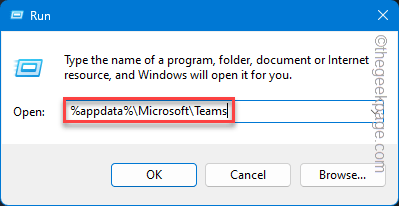
步骤5 –在此之后,选择 teams 文件夹中的所有内容并将其清空。
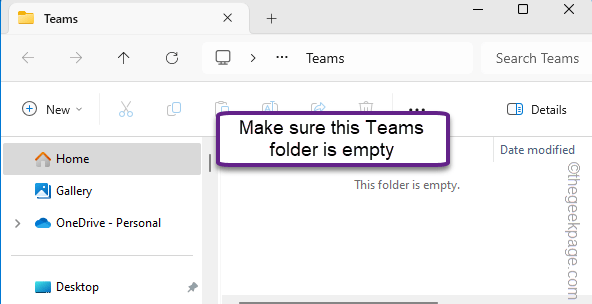
这样,可以清除 microsoft teams 应用经典版本的缓存。
原创文章,作者:校长,如若转载,请注明出处:https://www.yundongfang.com/yun292474.html
 微信扫一扫不于多少!
微信扫一扫不于多少!  支付宝扫一扫礼轻情意重
支付宝扫一扫礼轻情意重